在如今智能手机成为人们生活中不可或缺的一部分的时代,我们经常使用手机来进行各种操作和功能,有时候我们可能希望隐藏一些应用图标,特别是那些我们很少使用或者不想让他人看到的应用。近日小米手机用户发现了一个简便的方法来隐藏手机上没有插卡的图标。这一方法不仅简单易行,而且可以有效保护用户的隐私。在本文中我们将介绍如何使用这个方法来隐藏小米手机上的应用图标,让我们一起来了解吧!
小米手机隐藏应用图标方法
小米手机隐藏应用图标教程点击应用锁
进入手机的“设置”页面中,选中“应用锁”。
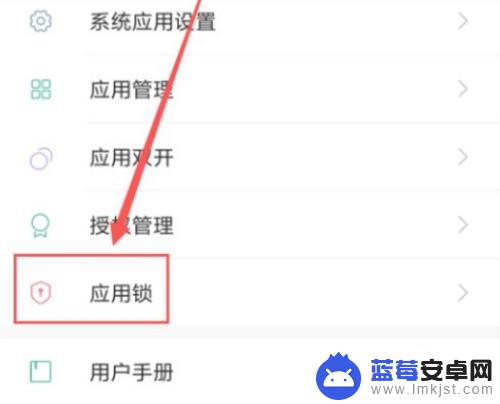
点击设置
在“应用锁”页面中,点击界面右上角的齿轮图标。
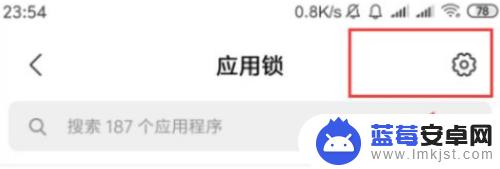
点击隐藏应用
在“设置”页面中,找到“隐藏应用”选项,点击打开该功能。

点击管理隐藏应用
选中“管理隐藏应用”,即可增减想要隐藏的应用。
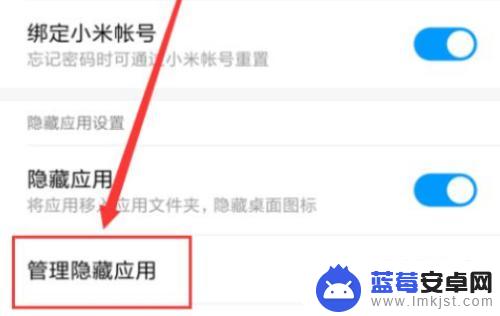
选择想隐藏的应用
在“管理隐藏应用”页面中,选中想要隐藏的应用,把它后面的开关关闭,即可将其从桌面图标中隐藏。
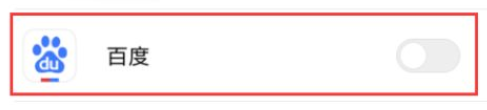
到此这篇关于怎么把手机没插卡的图标隐藏小米的文章就介绍到这了,更多相关小米手机隐藏应用图标内容请搜索以前的文章或继续浏览下面的相关文章,希望大家以后多多支持!
以上就是如何隐藏小米手机上的无SIM卡图标的全部内容,如果您还不清楚,可以按照小编的方法进行操作,希望这对大家有所帮助。












